تصف هذه المقالة المخاطر التي قد ينطوي عليها المستند الذي تعمل عليه عندما يحتوي على ارتباط إلى موقع ويب مريب أو عندما تحاول فتح ملف من موقع ويب مريب. يساعد Microsoft Office على حمايتك من هذه المخاطر من خلال إعدادات في مركز التوثيق. في Office 2013 و2010، يمكنك تعديل هذه الإعدادات.
هام: لا يتوفر خيار تعديل هذه الإعدادات في إصدارات Microsoft Office الأحدث من 2013.
في Office، يتم تشغيل عملية كشف الارتباطات المريبة إلى مواقع ويب بشكل افتراضي. ويمكن إيقاف تشغيل عملية الكشف بحيث لا تصل إليك تنبيهات الأمان. ولكننا لا ننصح بذلك.
-
انقر فوق علامة التبويب ملف في برنامج Office.
-
انقر فوق خيارات.
-
انقر فوق مركز التوثيق، ثم انقر فوق إعدادات مركز التوثيق.
-
انقر فوق خيارات الخصوصية.
-
ضمن خيارات الخصوصية، حدد خانة الاختيار التحقق من مستندات Microsoft Office الواردة من مواقع ويب مريبة أو المرتبطة بتلك المواقع.
-
انقر فوق موافق.
الصورة التالية مثال على منطقة خيارات الخصوصية الخاصة بمركز التوثيق.
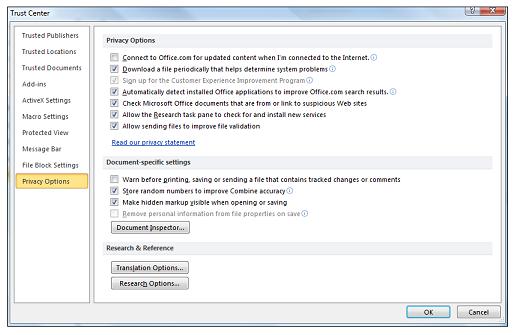
من الصعب معرفة ما إذا كان الارتباط إلى موقع ويب مريباً. ولكن، يمكن لميزات الأمان في Office أن تمنع المشاكل التي يتسبب بها النقر فوق موقع ويب يحتوي على نوايا خبيثة.
الصورة التالية مثال على تحذير Outlook عند النقر فوق ارتباط مريب.
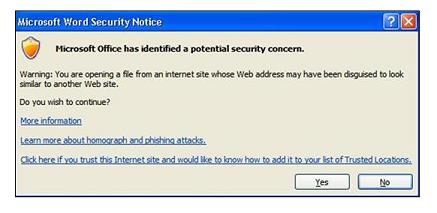
هجوم تلاعب بالألفاظ، أو مواقع ويب مخادعة
بإمكان الخيارات في مركز التوثيق حمايتك من النوايا الخبيثة، مثل هجوم التلاعب بالألفاظ,، والتي هي عبارة عن عناوين ويب تستخدم أحرف أبجدية من لغات مختلفة. ويظهر عنوان ويب وكأنه شرعي ولكن يمكن أن يفتح موقعاً ذا نوايا خبيثة.
على سبيل المثال، عنوان ويب التالي يبدو شرعيًا، ولكن ما لا يمكنك رؤيته بأن الحرف i في microsoft.com هو حرف سيريلي من الأبجدية الأوكرانية: www.microsoft.com
كيفية الاستجابة لرسالة التنبيه
تظهر رسالة تنبيه عند النقر فوق ارتباط إلى موقع ويب يستخدم اسم مجال يحتمل أن يكون مخادعاً. يمكنك اختيار زيارة الموقع، أو يمكنك النقر فوق لا على رسالة التنبيه، وهو ما ننصح به.
المزيد من المعلومات حول الأمان والاحتيال عبر الإنترنت
يمكنك معرفة المزيد حول الاحتيال عبر الإنترنت في: الحماية من مخططات التصيد الاحتيالي وأشكال الاحتيال الأخرى عبر الإنترنت.
تقليل مخاطر التنمر عبر الإنترنت، ومساعدة الأطفال على استخدام مواقع الشبكات الاجتماعية بأمان أكبر، واستخدام عناصر تحكم الوالدين في منتجات Microsoft للمساعدة في الحفاظ على أمان عائلتك عبر الإنترنت: أمان Microsoft Online.
إذا كنت تعلم بأن موقع ويب معين موثوق به، فيمكنك تعطيل التنبيهات بإضافة موقع ويب إلى منطقة المواقع الموثوق بها لديك في Internet Explorer. يمكن أن تكون المواقع الموثوق بها في إنترانت الخاصة بمؤسستك أو المواقع التي علمت عنها من مصادر موثوقة.
-
في Internet Explorer، على القائمة أدوات، انقر فوق خيارات الإنترنت.
-
في علامة تبويب الأمان، انقر فوق مواقع موثوق بها ثم فوق مواقع.
-
في المربع إضافة موقع ويب هذا للمنطقة، اكتب عنوان موقع ويب أو قم بتحديده، ثم انقر فوق إضافة.
ملاحظة: إذا أردت أن يقوم Internet Explorer بالتحقق من أن الخادم الخاص بكل موقع ويب في هذه المنطقة آمن قبل الاتصال بأي موقع ويب فيها، فعليك تحديد خانة الاختيار مطلوب تحقق الخادم (https:) من كافة المواقع في هذه المنطقة.
-
انقر فوق موافق.
ملاحظة: بشكل افتراضي، لا يتم تعيين أي مواقع ويب إلى منطقة المواقع الموثوق بها، في حال كان قد تم تعيين مستوى الأمان لمنطقة المواقع الموثوق بها إلى منخفض.










